如何设置ppt2019版中幻灯片放映时的激光笔的颜色
随着科技的发展,电脑已经成为人们日常生活中必不可少的工具,当我们在使用ppt制作幻灯片时,如果想要修改放映时的激光笔的颜色的话,应如何操作呢?接下来就由小编来告诉大家。
具体如下:
1.第一步,打开电脑找到一个ppt文件,点击打开。
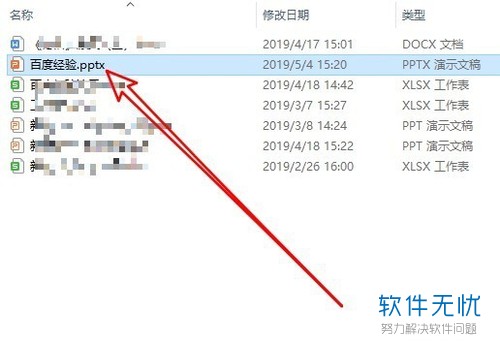
2.第二步,进入ppt窗口后,点击上方的幻灯片放映选项。
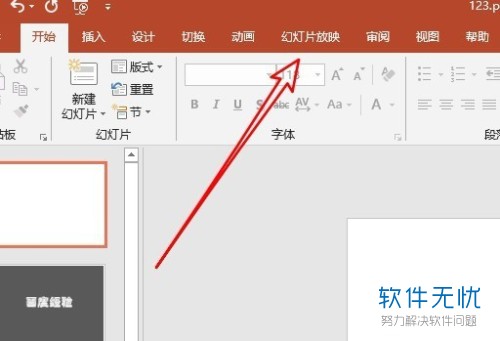
3. 第三步,点击二级菜单中的设置幻灯片放映选项。
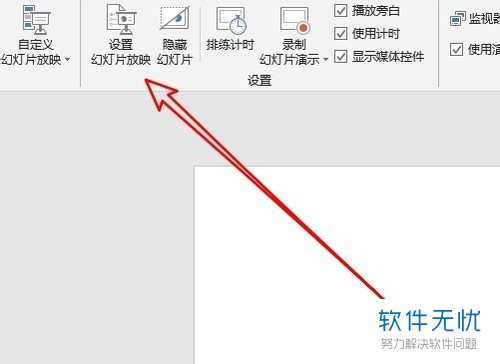
4. 第四步,打开设置放映方式窗口后,找到下方的激光笔颜色选项,点击右侧的下拉箭头。
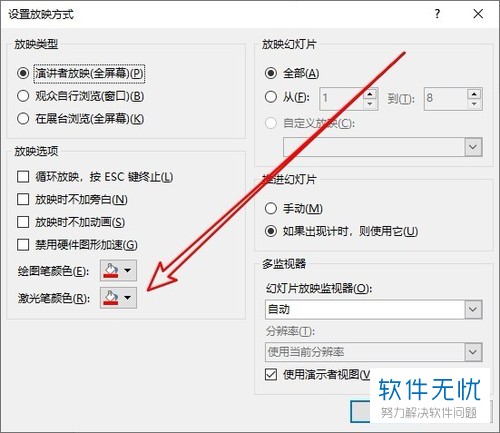
5. 第五步,在下拉选项卡中,可以设置红、绿、蓝,还可以点击自定义颜色快捷链接。
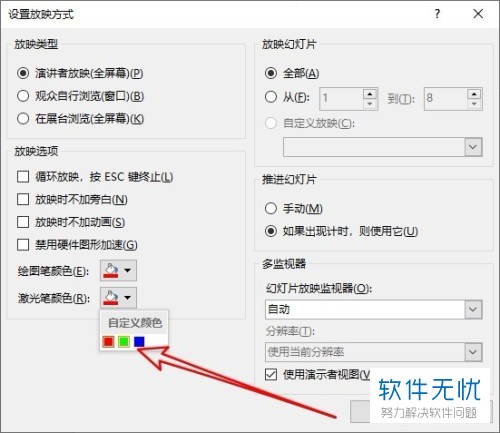
6.第六步,完成设置后,回到设置窗口下,就可以看到激光笔的颜色已经成功被修改了。
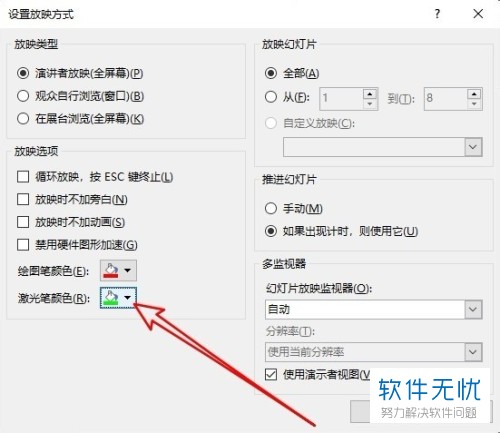
以上就是小编为大家带来的修改ppt放映时的激光笔的颜色的方法。
分享:
相关推荐
- 【其他】 WPS文字PDF为什么导出来会乱 04-26
- 【其他】 WPSppt怎么套模板 04-26
- 【其他】 WPS文字insert 04-26
- 【其他】 WPS文字生成图表 04-26
- 【其他】 WPS文字怎么旋转180度 04-26
- 【其他】 WPS文字圆形排列 04-26
- 【其他】 WPS文字颜色快捷键 04-26
- 【其他】 WPS文字阴影效果 04-26
- 【其他】 WPS文字右上角标注【1】 04-26
- 【其他】 WPS文字太长怎么弄两行 04-26
本周热门
-
iphone序列号查询官方入口在哪里 2024/04/11
-
输入手机号一键查询快递入口网址大全 2024/04/11
-
oppo云服务平台登录入口 2020/05/18
-
outlook邮箱怎么改密码 2024/01/02
-
mbti官网免费版2024入口 2024/04/11
-
光信号灯不亮是怎么回事 2024/04/15
-
苹果官网序列号查询入口 2023/03/04
-
fishbowl鱼缸测试网址 2024/04/15
本月热门
-
iphone序列号查询官方入口在哪里 2024/04/11
-
输入手机号一键查询快递入口网址大全 2024/04/11
-
oppo云服务平台登录入口 2020/05/18
-
outlook邮箱怎么改密码 2024/01/02
-
mbti官网免费版2024入口 2024/04/11
-
苹果官网序列号查询入口 2023/03/04
-
fishbowl鱼缸测试网址 2024/04/15
-
光信号灯不亮是怎么回事 2024/04/15
-
计算器上各个键的名称及功能介绍大全 2023/02/21
-
正负号±怎么打 2024/01/08











